Het vergeten van uw Apple ID zal u een hoop problemen bezorgen. Er zijn veel methoden om uw Apple ID te vinden. Volg deze gids om uw Apple ID te vinden en op te schrijven
U hebt misschien veel Apple-apparaten en die zijn al aangemeld met uw Apple ID. Naarmate de tijd verstrijkt, kunt u uw Apple ID en het wachtwoord vergeten zijn, maar u realiseert zich dit niet eens tot de volgende keer dat u de Apple ID en het wachtwoord weer moet gebruiken. Waar kunt u uw Apple ID vinden? En wat is het wachtwoord? Maak je geen zorgen, deze post zal u helpen om het probleem gemakkelijk op te lossen.
Hoe Apple ID te vinden met uw apparaat
In feite, het vinden van Apple ID is veel eenvoudiger dan het resetten van Apple wachtwoord. Apple biedt veel manieren om uw verloren Apple ID te vinden als u andere apparaten in uw Apple ID hebt.
Vind uw Apple ID op iOS-apparaten:
- Ga naar Setting>, u zult uw Apple ID onder uw naam vinden.
- Ga naar Instellingen>>iTunes en App Stores. Daar staat uw Apple ID bovenaan.
- Als u al Facetime-details hebt ingesteld, zou u naar Instellingen>Facetime kunnen gaan om uw Apple ID te vinden.
- Op dezelfde voorwaarde zou u naar Instellingen>Boodschappen kunnen gaan, als u uw iMessage-account al hebt ingesteld.
Vind uw Apple ID op Mac
- Selecteer Apple menu > Systeemvoorkeuren, klik dan op iCloud
- Open Mail, selecteer dan Mail > Voorkeuren, klik dan op Accounts
- Open Calendar, selecteer dan Calendar > Voorkeuren, en klik vervolgens op Accounts
- Open FaceTime, en selecteer FaceTime > Voorkeuren, en klik vervolgens op Instellingen
- Open Berichten, en selecteer vervolgens Berichten > Voorkeuren, en klik vervolgens op Accounts
Vind Apple ID met iTunes
Step 1. Start iTunes op uw computer.
Stap 2. Zoek wat u voor deze Apple ID hebt aangeschaft.
Stap 3. Klik op een van deze apps, waarna u de aankoopgeschiedenis in uw bibliotheek kunt vinden.
Stap 4. Ga naar Bewerken>Info en schakel vervolgens over naar het tabblad Bestand.
Stap 5. Hier kunt u nu uw Apple ID vinden.

Hoe vindt u Apple ID zonder uw apparaat
Aan de andere kant is het misschien iets ingewikkelder, als u geen Apple-apparaten hebt.
Step 1. Controleer de pagina waarop u moet inloggen, en klik op de knop Apple ID en wachtwoord vergeten.
Stap 2. Klik op de knop Apple ID vergeten als u het scherm Apple ID invoeren krijgt.
Stap 3. Voer de gegevens zo veel mogelijk in.
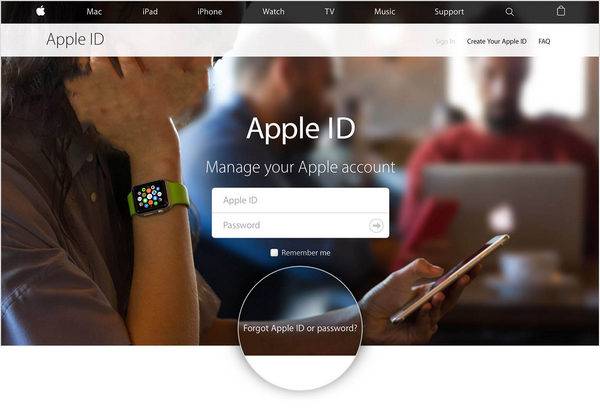
Apple ID is erg belangrijk voor gebruikers van Apple apparaten. Met een Apple ID kunt u een apparaat toevoegen aan uw Apple-account en uw iCloud-back-up downloaden, en zelfs alles van uw iPhone naar een andere iPhone overzetten. Zoek uw Apple ID en gebruik een service zoals iCloud Keychain om het veiliger te maken.